홈텍스 / 정부24 민원서류, 공문서 프린터 없이 PDF 저장하는 방법 – 홈택스나 정부24, 민원24 사이트를 이용하여 민원서류나 공문서를 발급할 경우 꼭 프린터를 이용해서 출력만 가능한 경우가 있습니다.
바로 정보 유출이 되면 안되는 중요한 문서의 경우 인증받은 프린터 기종을 통해서만 출력이 가능하게 해 놓은 것인데요. 취지는 좋지만, 프린터가 없거나 나 지원되지 않는 프린터인 경우, 또는 파일로 저장하여 다른 곳에서 프린트 하고 싶은 경우에는 이용할 수 있는 방법이 없었습니다.
불편한 사항에 대해서 개인 개발자이신 피로곰님이 모두의 프린터라는 프로그램을 개발하여 무료로 배포하시고 있는데요. 오늘은 모두의 프린터 설치를 통해 홈택스, 정부24 민원서류, 공문서를 프린터 없이 PDF 파일로 저장하는 방법에 대해서 알아보도록 하겠습니다.
모두의 프린터란?
인증받은 한정된 프린터로만 민원서류, 공문서를 프린트 할 수 있었는데요. 프로그램으로 인정받은 프린터가 PC에 연결되어 있는 것처럼 가상의 프린터를 설치하고, 가상의 프린터에 전송되는 데이터를 파일로 만들어주는 프로그램입니다.
모두의 프린터 다운로드 방법
모두의 프린터는 피로곰님의 티스토리 페이지에서 다운로드 받을 수 있습니다.
모두의 프린터 설치 방법
설치 방법은 크게 어려운 부분은 없습니다. 사이트에서 최신 버전의 모두의 프린터 프로그램을 다운로드 받은 후 더블클릭하여 실행합니다.
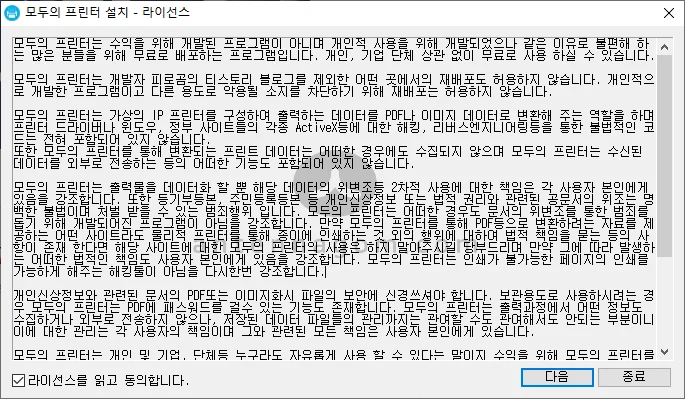
다음 버튼을 눌러 프로그램에 필요한 고스트 스크립트 설치를 합니다.
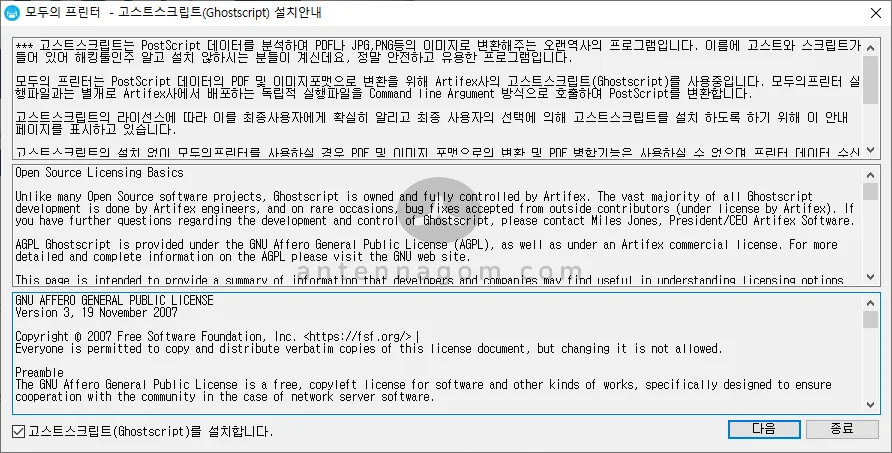
설치 경로를 바꾸면 홈택스, 정부24, 민원24에서 출력신청한 PDF가 저장되는 저장경로를 변경할 수도 있습니다.
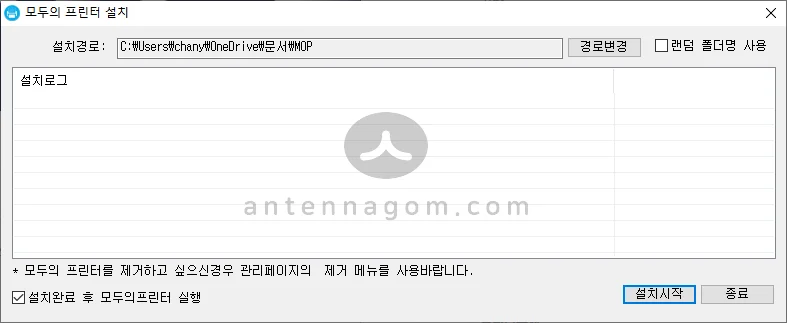
설치가 완료되었습니다. 알림창 또는 안내창이 뜨게 됩니다. 모두의 프린터는 CLX-6240, CLX-6200 이라는 이름의 프린터로 설치가 됩니다. 공문서, 민원서류를 홈택스 또는 정부24에서 발급신청시에는 위의 모델명의 프린터로 발급신청하게 되면 모두의 프린터가 PDF로 자동 저장하게 됩니다.
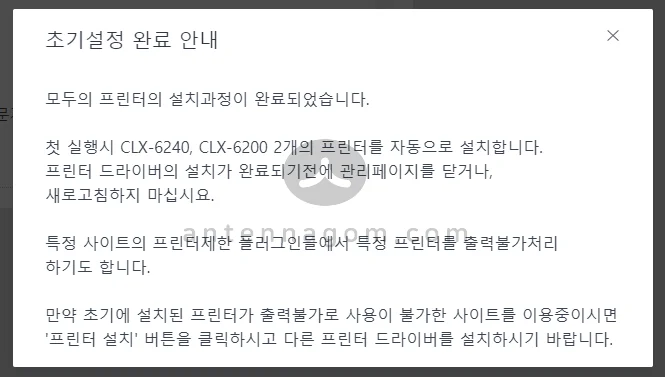
모두의 프린터 사용시 유의사항
사실 가장 유의할 부분은 알림 창의 제일 아래 부분입니다. 모두의 프린터는 프로그램이며, 윈도우 시작시 실행되는 프로그램은 아닙니다. 그렇기 때문에 홈택스, 정부 24에서 공문서, 민원서류를 출력하기 전에 반드시 모두의 프린터를 실행해야만 발급가능 프린터에 CLX-6240, CLX-6200 프린터가 뜨게 됩니다.
간혹, 프로그램을 실행하지 않고 모두의 프린터가 작동하지 않는다는 문의사항을 개발자가 너무 많이 받는다고 얘기하는 부분일 만큼, 그 부분을 헷갈리는 사용자가 많습니다. 프로그램은 시스템트레이 (화면 오른쪽 하단에 시계옆 아이콘 모양)에 아이콘 형태로 나타납니다. 설정페이지는 해당 아이콘을 우측 클릭하여 설정 페이지를 열 수 있습니다.
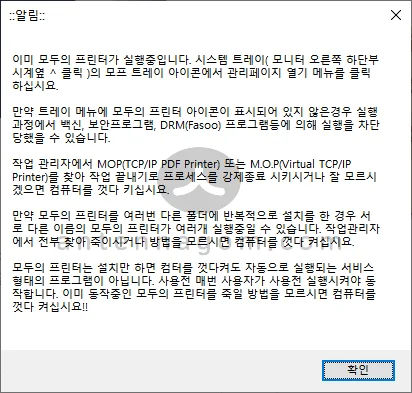
모두의 프린터 사용법
모두의 프린터 사용법은 매우 간단한데요.
- 먼저 모두의 프린터 프로그램을 실행합니다.
- 공문서 / 민원서류 출력 단계에서 프린터를 모두의 프린터 설치시 같이 설치된 프린터로 선택합니다.
- 인쇄 버튼을 누르면 설정된 폴더에 PDF 파일로 저장됩니다.
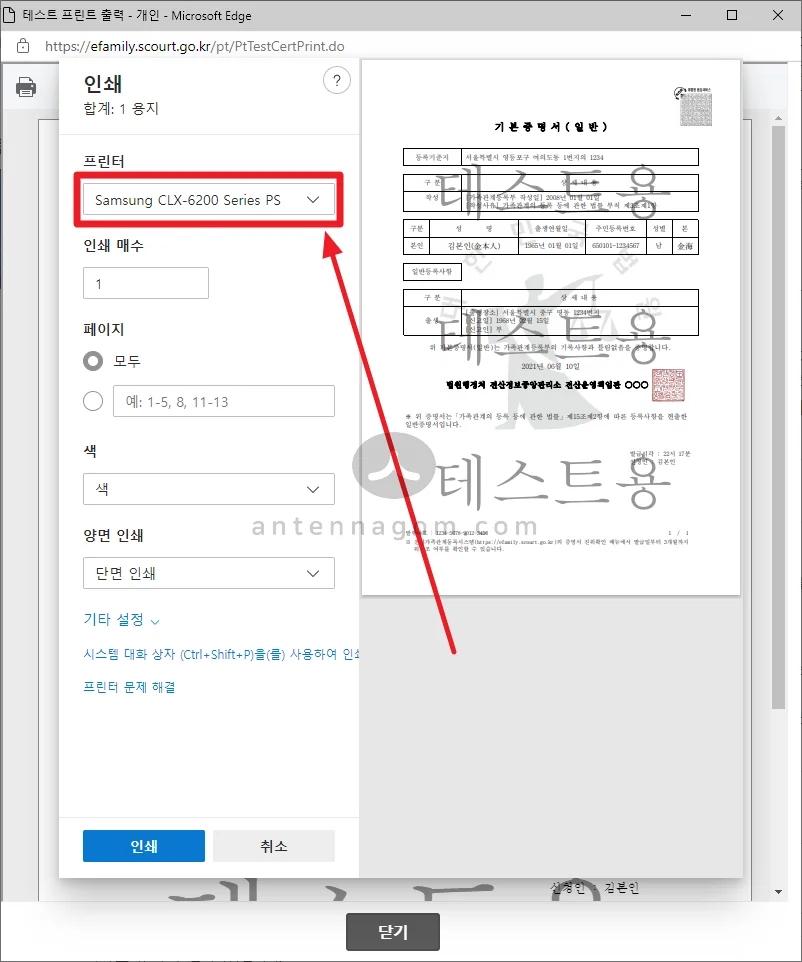
이번 글에서는 홈택스 / 정부24 민원서류, 공문서 프린터 없이 PDF 저장하는 방법에 대해서 알아봤습니다.
지금까지, 안테나곰이었습니다.




